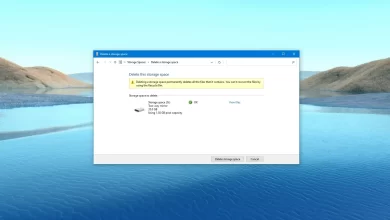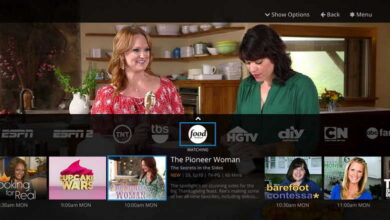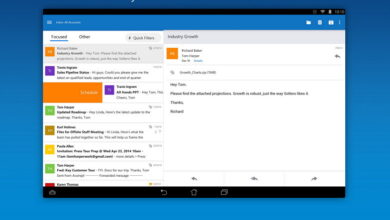Cómo hacer una copia de seguridad de archivos con Cobian en Windows 11

Cobian es una aplicación de respaldo simple y gratuita que puede usar en Windows 11 para respaldar sus archivos y es una excelente alternativa al Historial de archivos, que ahora es una característica obsoleta.
La aplicación automatiza el proceso de creación de copias de seguridad de archivos en otra ubicación en la misma computadora, disco duro USB o a través de la red a un servidor NAS, FTP o SFTP. Además, con Cobian, puede crear varios trabajos de copia de seguridad y programarlos en diferentes momentos. Puede optar por realizar copias de seguridad completas, incrementales o diferenciales, e incluso puede excluir o especificar los archivos que desea incluir en la copia de seguridad de archivos, y hay opciones de compresión y cifrado.
El desarrollador tiene dos versiones que incluyen «Cobian Backup» para versiones anteriores de Windows y «Cobian Reflector» para Windows 10, 11 y posteriores.
Esta guía le enseñará los pasos para usar la aplicación de respaldo Cobian Reflector para respaldar sus archivos en Windows 11.
Copia de seguridad de archivos con Cobian en Windows 11
En Windows 11, para crear una copia de seguridad con Cobian, primero debe instalar la aplicación, luego debe crear un nuevo trabajo de copia de seguridad.
Instalar Cobian
Para instalar la aplicación de copia de seguridad de Cobian en Windows 11, siga estos pasos:
-
Seguir adelante reflector cobiano opción de descarga para guardar el archivo.

-
Haga doble clic en el archivo descargado para iniciar la instalación.
-
Seguir adelante Próximo botón.
-
Acepte el acuerdo de licencia y haga clic en Próximo botón.
-
Seguir adelante Próximo botón.
-
En la sección «Instalar servicio», seleccione «Como aplicación (inicio automático para todos los usuarios)» opción.

-
Seguir adelante Próximo botón.
-
Seguir adelante Instalación botón.
-
Seguir adelante Terminado botón.
Después de completar los pasos, puede abrir la aplicación y crear un trabajo para hacer una copia de seguridad de sus archivos.
Crear una copia de seguridad del archivo
Para crear una copia de seguridad de archivos con Cobian en Windows 11, siga estos pasos:
-
Abierto Cobián.
-
Seguir adelante Nueva tarea (+) botón.
-
Haga clic en General.
-
Confirme un nombre descriptivo para la tarea de copia de archivos.

-
Utilice las selecciones predeterminadas para «Configuración general».
-
En la sección «Tipo de copia de seguridad», seleccione el tipo de copia de seguridad:
- Copia de seguridad completa: Cree una copia de seguridad completa de sus archivos.
- Respaldo incremental: Cree incrementos de copia de seguridad desde la última copia de seguridad completa o incremental.
- Copia de seguridad diferencial: Cree incrementos de copia de seguridad desde la última copia de seguridad completa.
-
Haga clic en ARCHIVO.
-
En la sección «Fuente», haga clic en Agregar botón y seleccione Principal opción.

Nota rápida: El software también le permite realizar copias de seguridad en ubicaciones FTP o SFTP.
-
Seleccione la carpeta con los archivos para respaldar.
-
Seguir adelante Seleccione la carpeta botón.
-
En la sección «Destino», haga clic en Agregar botón y seleccione Principal opción.
-
Seleccione la ubicación para almacenar la copia de seguridad.
Nota rápida: Puede ser una carpeta de red compartida, una unidad USB externa u otra ubicación FTP o SFTP.
-
Seguir adelante Seleccione la carpeta botón.
-
Haga clic en Programa.
-
En la sección Tipo de programa, seleccione el tipo de programa. Por ejemplo, diario, semanal, mensual, manual, etc.

-
Confirme el programa según su selección.
-
(Opcional) Haga clic en Archivo.
-
En la sección «Tipo de compresión», seleccione «Comprimir archivos individualmente» opción.

-
En la sección «Cifrado», marque Cifrar archivos opción.
-
Confirme la contraseña de cifrado.
-
En la sección «Nivel de compresión», use el control deslizante y especifique un nivel de compresión. (La opción predeterminada debería funcionar bien en la mayoría de los casos).
-
(Opcional) Haga clic en Filtrar.
-
Especifique los archivos que desea incluir o excluir de la copia de seguridad.

-
Seguir adelante Bien botón.
Después de completar los pasos, Cobian Reflector ejecutará la copia de seguridad de su archivo de configuración específico en el momento especificado. Sin embargo, siempre puede seleccionar la tarea y hacer clic en el botón Ejecutar para ejecutar la tarea de respaldo inmediatamente.
Restaurar archivos desde la copia de seguridad
Por lo general, las aplicaciones de respaldo usan formatos de archivo patentados que requieren el uso de la aplicación para restaurar datos. Sin embargo, Cobian utiliza un enfoque más simple, ya que la aplicación hace copias de los archivos en el destino, lo que significa que puede explorar la carpeta de copia de seguridad con el Explorador de archivos para seleccionar los archivos que desea restaurar.
Si la copia de seguridad usa compresión, los archivos estarán disponibles en una carpeta Zip.
Para restaurar los archivos de copia de seguridad de Cobian, siga estos pasos:
-
Abierto Explorador de archivos.
-
Abra la unidad donde se almacena la copia de seguridad.
-
Navegue a la ubicación de los archivos para restaurar.
-
Seleccione los archivos, haga clic derecho en la selección y elija Copiar opción.

-
Navegue a la ubicación para restaurar los archivos.
-
Haga clic derecho en la carpeta y seleccione Pegar opción.
Después de completar los pasos, los archivos se restaurarán en la ubicación especificada.
Es importante señalar que Cobian es una aplicación para crear una copia de seguridad de sus archivos, no puede usar este software para crear una imagen de toda su computadora, como lo haría con System Image u otro software como Veeam o Macrium Reflect.
Es posible que ganemos una comisión por compras usando nuestros enlaces para continuar brindando contenido gratuito. Información de la política de privacidad.
Todo el contenido de este sitio se proporciona sin garantía, expresa o implícita. Utilice cualquier información bajo su propio riesgo. Siempre haga una copia de seguridad de su dispositivo y sus archivos antes de realizar cualquier cambio. Información de la política de privacidad.